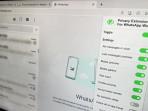Aplikasi
LINK Download Aplikasi Edit Video CapCut di PC Gratis, Buat Efek Transisi Lebih Mudah
Tahukah kamu jika aplikasi edit video CapCut bisa digunakan lewat PC, baik Windows maupun PC? Buat efek transisi jadi lebih mudah.
Penulis: Briandena Silvania Sestiani | Editor: Rita Noor Shobah
Kabar baiknya adalah, versi pro baru dari Capcut yang disebut Capcut Pro atau JianYing Pro , yang dirancang untuk bekerja pada PC Windows dan Mac, baru saja dirilis secara resmi.
CapCut Pro memungkinkan untuk mengedit video di Windows dan Mac PC, di antarmuka CapCut kami yang sudah dikenal.
CapCut untuk PC: Unduhan Resmi Gratis
Pengguna dapat mengunduh CapCut untuk PC dari sumber resmi Capcut di bawah ini, dan menginstalnya di PC:
Situs Resmi JianYing : https://lv.ulikecam.com/
Ini secara otomatis menyimpan proyek dan menyinkronkan draf pengeditan di berbagai perangkat, termasuk desktop, seluler, dan tablet.
Harap dicatat bahwa, jika ingin menggunakan metode itu, kami menyarankan penggunaan browser web dengan fitur/ekstensi terjemahan seperti Chrome atau Firefox, untuk menavigasi situs web berbasis bahasa Cina.
Baca juga: Pakai Fitur Text to Speech di Aplikasi Edit Video CapCut, Bikin Suara Google Tanpa Aplikasi Tambahan
Baca juga: 3 CARA Memperbaiki Aplikasi Edit Video CapCut Ngelag dan Lambat Digunakan di Android dan iOS
Cara Membuat Transisi di CapCut dengan Efek Reguler
Ingin membuat efek transisi di aplikasi edit video CapCut? Simak begini caranya.
1. Buka aplikasi Capcut dan buat proyek Baru
2. Pilih dan tambahkan dua video atau foto atau keduanya ke proyek.
3. Jika pengguna hanya menambahkan satu video, potong video di CapCut menggunakan menu Split.
4. Pengguna atau content creator akan menemukan tombol putih kecil di setiap persimpangan video yang merupakan menu transisi Capcut. Ketuk tombol transisi itu.
5. Ada beberapa efek transisi Capcut yang muncul, dari Basic, Camera, MG, Slide, Effect, hingga Mask.
6. Pilih salah satu efek transisi yang ingin digunakan, lalu atur berapa detik transisi akan berlangsung.